webpack 패키지를 볼 수 있는 파일은 무엇입니까?
vue에서 webpack은 js, css, picture, json 및 기타 파일을 브라우저 사용에 적합한 형식으로 패키징할 수 있습니다. webpack에서는 js, css, picture, json 및 기타 파일 형식을 모듈로 사용할 수 있습니다. webpack에 포함된 다양한 모듈 리소스를 하나 이상의 패키지로 패키징하여 병합할 수 있으며 패키징 과정에서 이미지 압축, scss를 css로 변환, ES6 구문을 ES5로 변환 등의 리소스 처리가 가능합니다. HTML 파일 형식으로 인식됩니다.

이 튜토리얼의 운영 환경: windows7 시스템, vue3 버전, DELL G3 컴퓨터.
1. webpack이란 무엇인가요? webpack 공식 웹사이트에서 제공하는 정의는
기본적으로 webpack은 최신 JavaScript 애플리케이션을 위한 정적 모듈 번들러입니다. webpack은 애플리케이션을 처리할 때 애플리케이션에 필요한 모든 모듈을 포함하는 종속성 그래프를 반복적으로 구축한 다음 이러한 모든 모듈을 하나 이상의 번들로 패키징합니다.
위 그림과 같이: 가운데 파란색 블록은 webpack입니다. 왼쪽의 다양한 파일을 오른쪽의 HTML로 구문 분석할 수 있는 파일로 패키징합니다. 정적 패키지 모듈입니다. 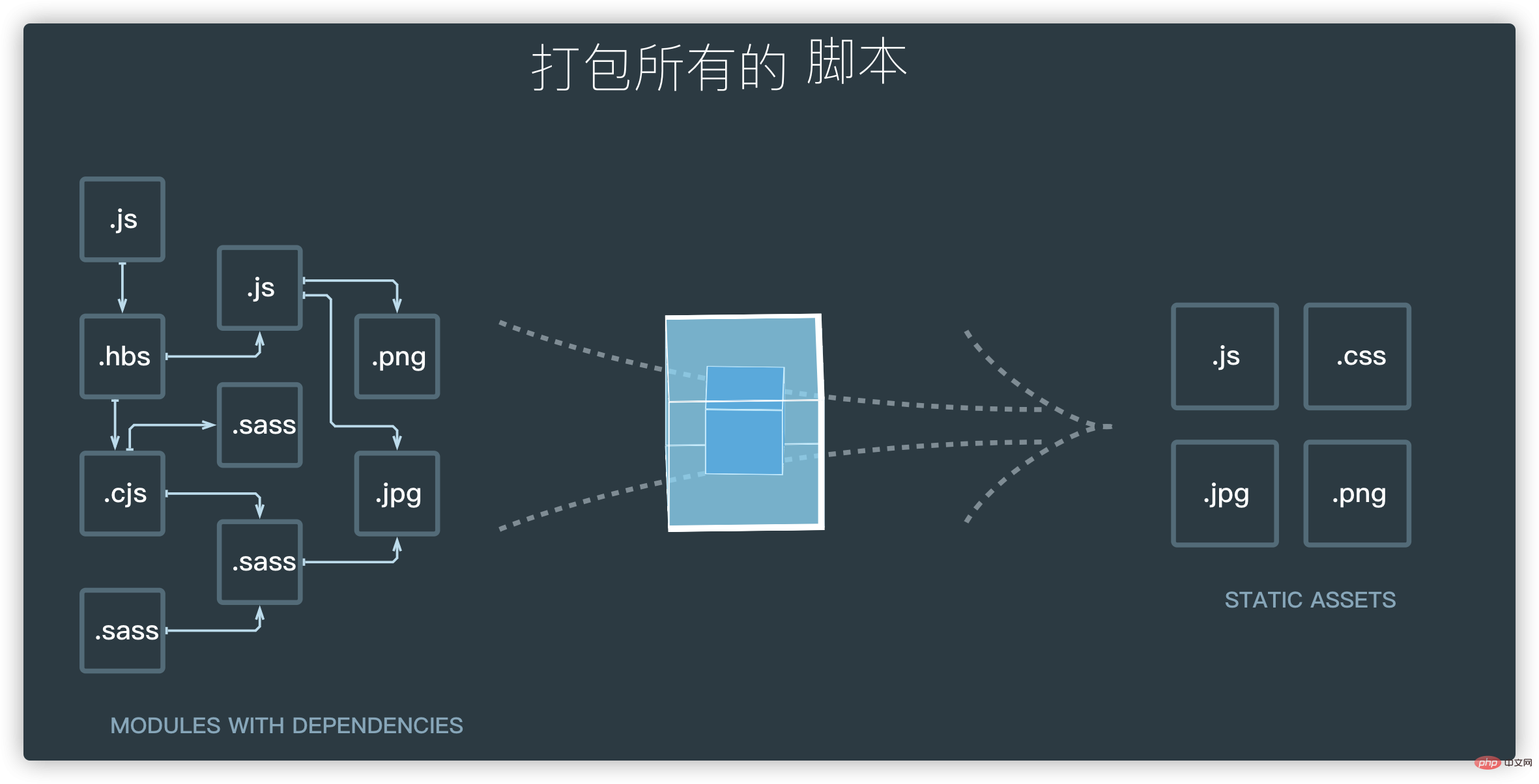
Packaging 및 Module
- 1. 모듈이란 무엇입니까?
모듈화에 대한 많은 사양, commonJs 사양, AMD 사양, CMD 사양이 있습니다. , ES6 사양 잠깐만요 ES6 이전에는 모듈 개발을 하려면 다른 도구를 사용해야 하고, 개발이 완료된 후에는 다양한 종속성을 처리하고 이를 통합하고 패키징해야 합니다.
webpack을 사용하면 가능합니다.
2. 패키징이란?
webpack 패키징 도구 nodejs 환경에 의존합니다. npm을 사용하여 관리하는 다양한 패키지 npm은 node에서 다양한 패키지를 관리하는 데 사용됩니다. 다음으로 webpack 설치 방법을 살펴보겠습니다.
첫 번째 단계: nodejs를 설치하세요
공식 홈페이지 : https://nodejs.org/zh-cn/ 설치 후 nodejs 버전을 확인할 수 있습니다
node -v
현재 버전은 v12.16.2
기본적으로 설치되어 있습니다. nodejs를 사용하면 npm이 설치됩니다. 자동으로 실행되므로 npm을 별도로 설치할 필요가 없습니다2단계: webpack 설치
먼저 webpack이 머신에 설치되어 있는지 확인하고 명령을 사용하여 쿼리
webpack --version
설치되어 있지 않으면 전역 webpack을 설치하세요 我们在终端或者IDE的terminal中使用webpack都是使用的全局的webpack,当我们在项目下使用package.json scripts webpacks, 这时候使用的是局部安装的. 我们通常都会安装两个webpack, 一个是全局的一个是本地的. 在这里, 我们先值安装全局的, 后面使用到本地的了, 再来安装本地的webpack. webpack下通常包含两个文件夹, 一个是src, 一个是dist 在webpack中,我们会使用两种类型的模板来定义: 分别是commonJs语法, 和ES6语法. 下面, 我们创建一个mathUtil.js 和 dataUtil.js两个js文件, 分别使用commonJs语法和ES6语法来创建. - 在main.js引用mathUtil.js, 使用commonJs语法 项目结构如下: 1) 使用commonJs语法 这里使用的是commonJs的语法导出方法 首先进入到当前项目的根目录下, 然后输入命令 意思是: 将src目录下的main.js进行打包, 打包好的文件放在dist目录下, 并命名为bundle.js webpack是自动打包工具, 所以, 我们只需要打包main.js, 他会自动检查main.js是否引用了其他文件. 如果有自动将其打包. 打包以后, 会生成一个bundle.js. 引入以后, 就是普通的html代码了, 我们可以向访问其他html一样,访问这个页面. 2) 使用ES6语法 1. 如何使用webpack命令直接打包 刚刚我们打包的时候, 使用的是 那么, 如果在项目下, 可不可以直接使用webpack, 而不用每次都指定文件呢? 这样可以方便很多 这个js就是要告诉我们哪里是webpack的入口, 哪个是webpack的出口 然后我们在终端输入webpack打包. 打包会报错, 报错信息提示很明确: 意思是说path应该是已经绝对路径. 也就是dist的绝对路径 思考: 我们能直接写一个绝对路径么? 比如: /Users/workspace/vue-study/webpack的配置/src/main.js 这样可以么? webpack可以帮助我们获取当前项目的绝对路径 2. 初始化项目npm init 初始化命令 初始化完成以后, 就会创建一个叫package.json的文件 通常, 我们需要使用node的东西, 或者单独依赖node环境的话, 都会执行npm init, 生成package.json 3. 安装模块 如果package.json里面依赖其他模块, 需要使用npm install的安装一下, 然后就会在当前文件夹中安装一些东西 然后我们的output中path就可以这么写: 4. 使用npm run来启动项目 下面来看一下package.json 通常我们启动项的时候会使用npm run serve启动项目, npm run build构建项目. 当执行这个命令的时候, 就会去package.json中的script标签中找build命令和serve命令. 执行npm run build让其执行webpack打包就可以在script中增加"build":"webpack" 然后就可以使用npm run webpack来打包了. 但是这里打包是全局打包. 因为我们之前只安装了一个全局的webpack. 5. 全局webpack和局部webpack有什么区别呢? 我们通常都会安装两个webpack, 全局的指的是电脑上安装的webpack包, 所有项目都可以使用 通常全局webpack版本会比较高, 而我的项目是老项目, 使用的是老版本的 6. 安装本地webpack命令 对于打包来说, 我们只有在开发环境才会打包, 开发好以后要上线了会将其构建成html代码, 放到服务器上运行, 本地webpack安装好以后, 会在package.json中看到devDependencies属性, 这就是开发时依赖 本地webpack安装好以后, 使用npm run build进行打包. 那是使用的全局webpack打包的还是本地webpack打包的呢? 在这里首先回去本地找有没有这个命令, 如果没有就去全局找 webpack主要是用来打包的, 我们之前都是打包了js代码文件, 那如果还有css, 图片, 或者一些高级转换,如将ES6转换成ES5,将scss, less转成css, 将.vue文件转换成js文件怎么办呢? webpack单独是不能完成转换的,需要借助loader. 1. 什么是绍loader? webpack 可以使用 loader 来预处理文件。这允许你打包除 JavaScript 之外的任何静态资源。 loader是webpack中一个非常核心的概念, loader有很多种, 不同的内容需要使用不同的loader来加载. 2. loader的使用 我们首先来创建一个css文件, 然后将css文件引入到项目中 这是使用commonJs的写法引入的. 引入css以后, 不需要任何返回值, 所以, 我们可以不用写成 "let 变量名 = require(文件路径)" 这个异常的意思是, 缺少合适的loader. 因为我们引入了css, 但是还没有引入解析css的loader. css需要两个loader : css-loader: 只负责加载css文件, style-loader: 负责将样式加载到Dom中 我们的目标是安装loader, 可以去官网找到对应的loader. css文件对应的loader. 官网地址: www.webpackjs.com 找到css-loader的用法 安装命令 安装方法和css是一样的. 可以通过查询官网找到方法 安装style-loader命令 然后在将style-loader放在css-loader的前面 为什么需要将style-loader放在前面呢? 其实在解析css的过程中, 先用到的是css-loader, 然后使用到的是style-loader. 但是webpack.config.js在解析的时候, 是从右往左解析的. 第七步: 打包 打包以后报错: 遇到这个问题, 说明版本不合适, 我们使用的webpack是3.6.0的版本, 打包的时候, 我们需要重新制定一下css-loader和style-loader的版本号 打开package.json, 找到devDependencies 指定css-loader和style-loader的版本号分别是2.1.1和2.0.0 再次打包, 成功! 其实我们知道如何打包css文件了, 那么打包less文件方法是类似的 第一步: 定义一个less文件 我们定义一个less文件, 起个名字common.less 第二步: 将less文件import引入到main.js中 第三步: 安装less组件, 应该安装哪些组件呢? 可以看https://cn.vuejs.org/v2/guide/ 查询官网: www.webpackjs.com 安装组件命令 添加规则 注意: 顺序不能改变 第四步: 重新打包. 下面来看看webapck是如何打包图片的 第一步: 在css中引入一个图片文件 比如: 我引入了一个背景图 然后将图片作为背景引入到main.css中 第二步: 将main.css文件通过import引入到main.js中 我们知道webpack是自动打包工具, 在打包main.js的时候, 他会看里面都引入了哪些内容. 他发现引入了main.css, 就是去自动加载并解析css对应的模块. 在css中引入了图片, 就会去自动加载并解析图片对应的模块. 第三步: 安装解析图片的组件 查询官网: www.webpackjs.com 我们看到background是通过url引入的, 首先需要url-loader模块. 安装组件命令 添加规则 我们发现这次引入的时候有一个options参数, 这个参数限制了图片的大小. 注意: 当以文件的形式加载的时候, 需要指定一个打包路径. 否则加载的文件目录是根目录, 结果会找不到文件, 因为我们的文件最终打包到dist下面了. 我们可以在output位置增加publicPath:"dist/" 以后, 所有的路径类的文件在打包编译的时候, 都会打包到这个路径下面 为什么需要将es6打包成es5呢? 因为上述方式的webpack打包后, 并没有将ES6的语法转换成ES5的, 比如: 有些浏览器可能不认识. 因为不是所有的浏览器都兼容ES6, 但基本所有的浏览器都兼容ES5的语法. 因此我们需要将ES6的语法转换成ES5的语法 方法和上面是一样的. 第一步: 安装组件 打包ES6到ES5需要的组件是bebal 查询官网需要安装哪些组件: www.webpackjs.com 安装命令: 我们这里安装的是babel-loader的7的版本. babel-preset的版本是es2015 第二步: 配置babel-loader组件 这个配置里面指定了exclude, 排除哪些目录: 这里排除了node_modules目录, 因为这个目录下的文件我们不需要打包. 是node编译需要的内容. presets属性,用来指定将es6转换成es5需要的版本. 我们这里直接填es2015就可以了. 第三步: 打包npm install webpack@3.6.0 -g
-g:表示的是global 全局的意思
webpack需要全局安装, 也需要局部安装.
那什么是全局webpack ,什么是本地webpack呢?
全局的指的是电脑上安装的webpack包, 所有项目都可以使用
本地webpack是指当前项目的webpack包. 通常全局webpack版本会比较高, 而我的项目是老项目, 使用的是老版本的
webpack打包的, 这时如果使用全局的webpack打包就会报错, 所以, 需要安装一个和项目匹配的本地的webpack包三. webpack的基本使用
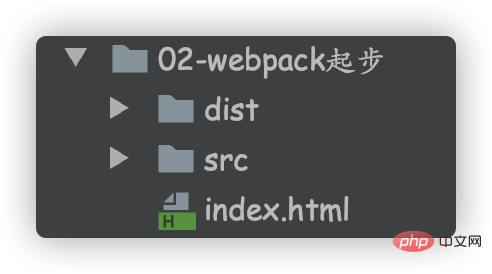
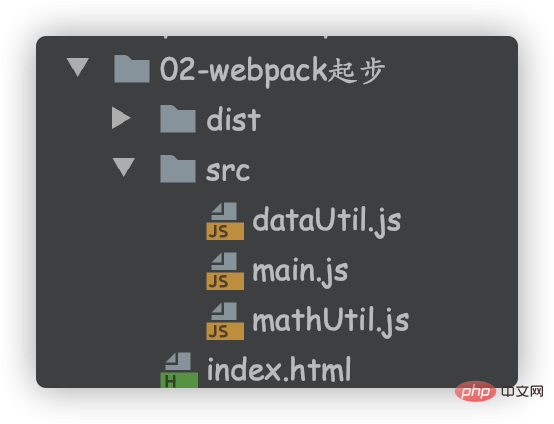
第一步: 在mathUtil.js中export, 使用commonJs模块的写法 : module.exports ={add, sub}
function add(num1, num2) {
return num1 + num2
}
function sub(num1, num2) {
return num1 - num2
}
// 使用commonJs导出模块
module.exports={add, sub}第二步: 在main.js中引用mathUtil.js中导出的变量 const {add, sub} = require("文件名")
const{add, sub} = require("./mathUtil.js")
console.log(add(10, 20))
console.log(sub(20, 10))第三步: 使用webpack语句打包 : webpack ./src/main.js ./dist/bundle.js
webpack ./src/main.js ./dist/bundle.js
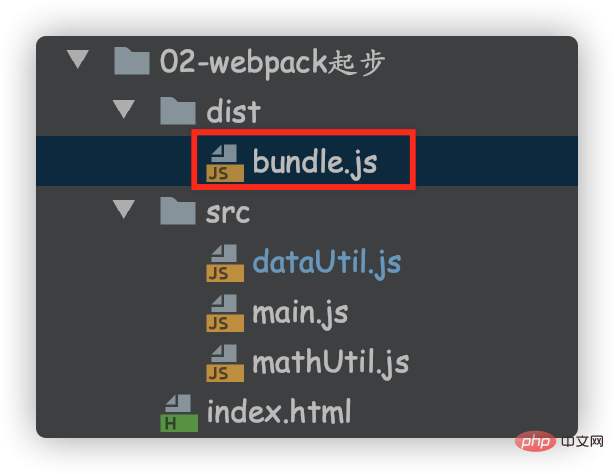
第四步: 在index.html中引入bundle.js文件
<!DOCTYPE html>
<html>
<head>
<meta charset="UTF-8">
<title>Title</title>
<script src="./dist/bundle.js" ></script>
</head>
<body>
</body>
</html>第一步: 在dateUtil.js中导出, 使用ES6写法: export {var1, var2}
function priceUnit(price) {
return "$" + price.toFixed(2)
}
export {priceUnit}第二步: 在main.js中引用dateUtil.js中导出的变量 import {var1, var2} from "文件地址"
import {priceUnit} from "./dataUtil"console.log(priceUnit(25))第三步: 使用webpack语句打包 : webpack ./src/main.js ./dist/bundle.js
webpack ./src/main.js ./dist/bundle.js
第四步: 在index中引用bundle.js文件
<!DOCTYPE html>
<html lang="en">
<head>
<meta charset="UTF-8">
<title>Title</title>
<script src="./dist/bundle.js" ></script>
</head>
<body>
</body>
</html>四. webpack配置文件
webpack ./src/main.js ./dist/bundle.js
当然是可以的, 我们需要在项目根目录下创建一个文件: webpack.config.js 这个名字是固定的webpack.config.jsmodule.export={
entry: './src/main.js',
output: {
path: '/dist',
filename: '/bundle.js'
}
}The provide value "./dist" is not an absolute path!
这样肯定不太好, 因为我一旦将文件文在其他目录下, 这个地址就变了.
我们const path = require("path")来获取相对目录. 可是当前目录下没有path的包, path是node下东西, 需要通过npm init来初始化,npm init
npm install
path.resovle(__dirname, "dist")
{
"name": "meet",
"version": "1.0.0",
"description": "刚刚我们打包的时候, 使用的是webpack ./src/main.js ./dist/bundle.js 那么, 如果在项目下, 可不可以直接使用webpack, 而不用每次都指定文件呢? 可以的, 我们需要在项目根目录下创建一个文件, webpack.config.js 这个名字是固定的 这个js就是要告诉我们哪个是webpac的入口, 哪个是webpack的出口 通过module.export={ entry: './src/main.js', output: { path: '/dist', filename: '/bundle.js' } } 来告诉我们入口和出口在哪里. entry用来指定入口, 指定一个路径 output用来指定出口. 出口是一个对象",
"main": "webpack.config.js",
"scripts": {
"test": "echo \"Error: no test specified\" && exit 1"
},
"author": "",
"license": "ISC"
}{
"name": "meet",
"version": "1.0.0",
"description": "刚刚我们打包的时候, 使用的是webpack ./src/main.js ./dist/bundle.js 那么, 如果在项目下, 可不可以直接使用webpack, 而不用每次都指定文件呢? 可以的, 我们需要在项目根目录下创建一个文件, webpack.config.js 这个名字是固定的 这个js就是要告诉我们哪个是webpac的入口, 哪个是webpack的出口 通过module.export={ entry: './src/main.js', output: { path: '/dist', filename: '/bundle.js' } } 来告诉我们入口和出口在哪里. entry用来指定入口, 指定一个路径 output用来指定出口. 出口是一个对象",
"main": "webpack.config.js",
"scripts": {
"test": "echo \"Error: no test specified\" && exit 1",
"build": "webpack"
},
"author": "",
"license": "ISC"
}
但如果项目使用的版本和全局的不一样, 怎么办呢? 我们还可以使用局部的wenpack打包.
本地webpack是指当前项目的webpack包.
webpack打包的, 这时如果使用全局的webpack打包就会报错, 所以, 需要安装一个和项目匹配的本地的webpack包npm install webpack@3.6.0 --save-dev
这里有两个概念:
放到服务器以后, 就不需要打包了, 所以, 打包只需要在开发时使用, 是一个开发时依赖
本地安装好webpack以后会多出一个文件夹node_modules, 这里是默认在本地装的包, 其中有一个是webpack, 使用这里面的webpack
就表示使用的局部webpack打包. 而当我们在终端, 或者ide的terminal中执行webpack命令都是全局的
如果想要使用局部webpack打包, 可以使用npm run build. 这时就是去package.json的script脚本中找build命令了.package.json中脚本命令执行的顺序:
五.使用webpack打包css文件
第一步: 创建main.css文件
body{
background-color: #085e7d;
}第二步: 将main.css文件引入到main.js中
require("./css/main.css")第三步: 执行npm run build, 会报异常

第四步: 通过npm安装loader
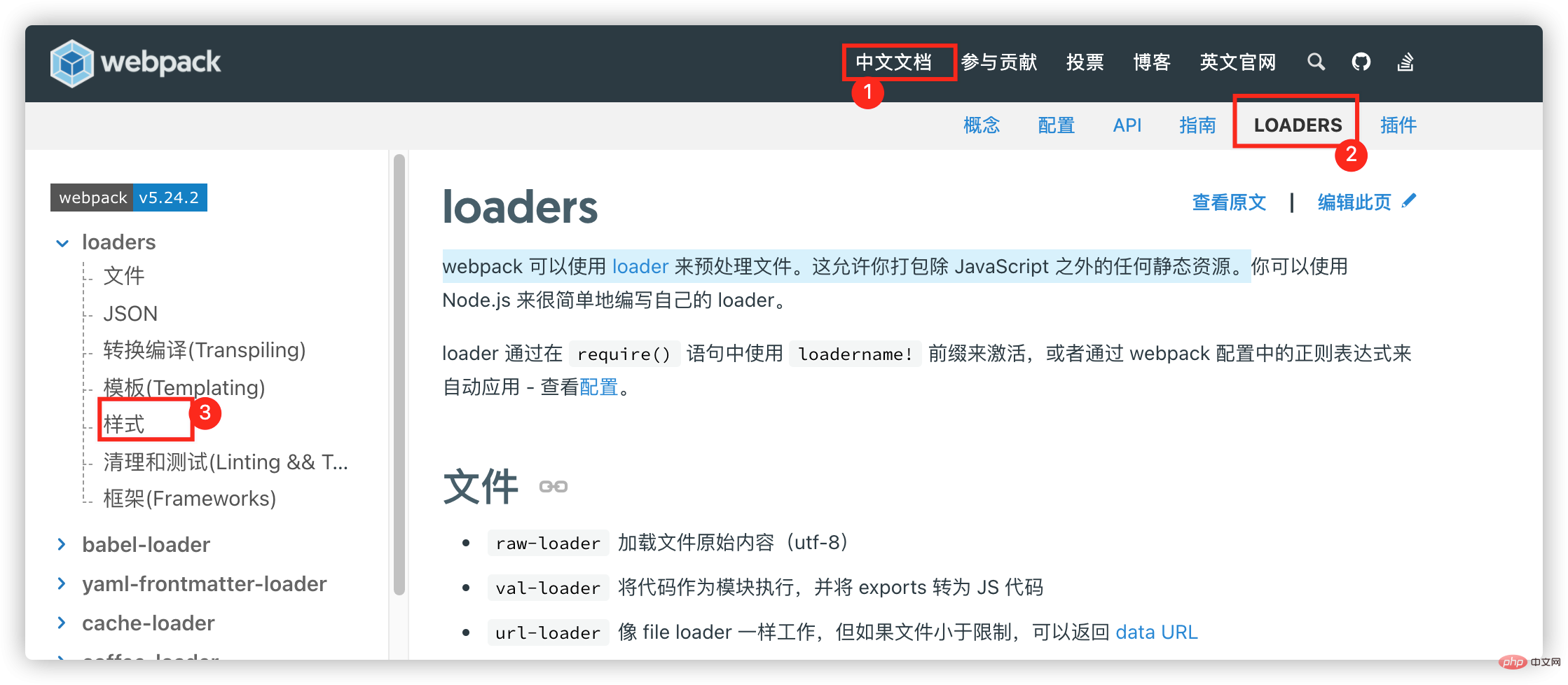
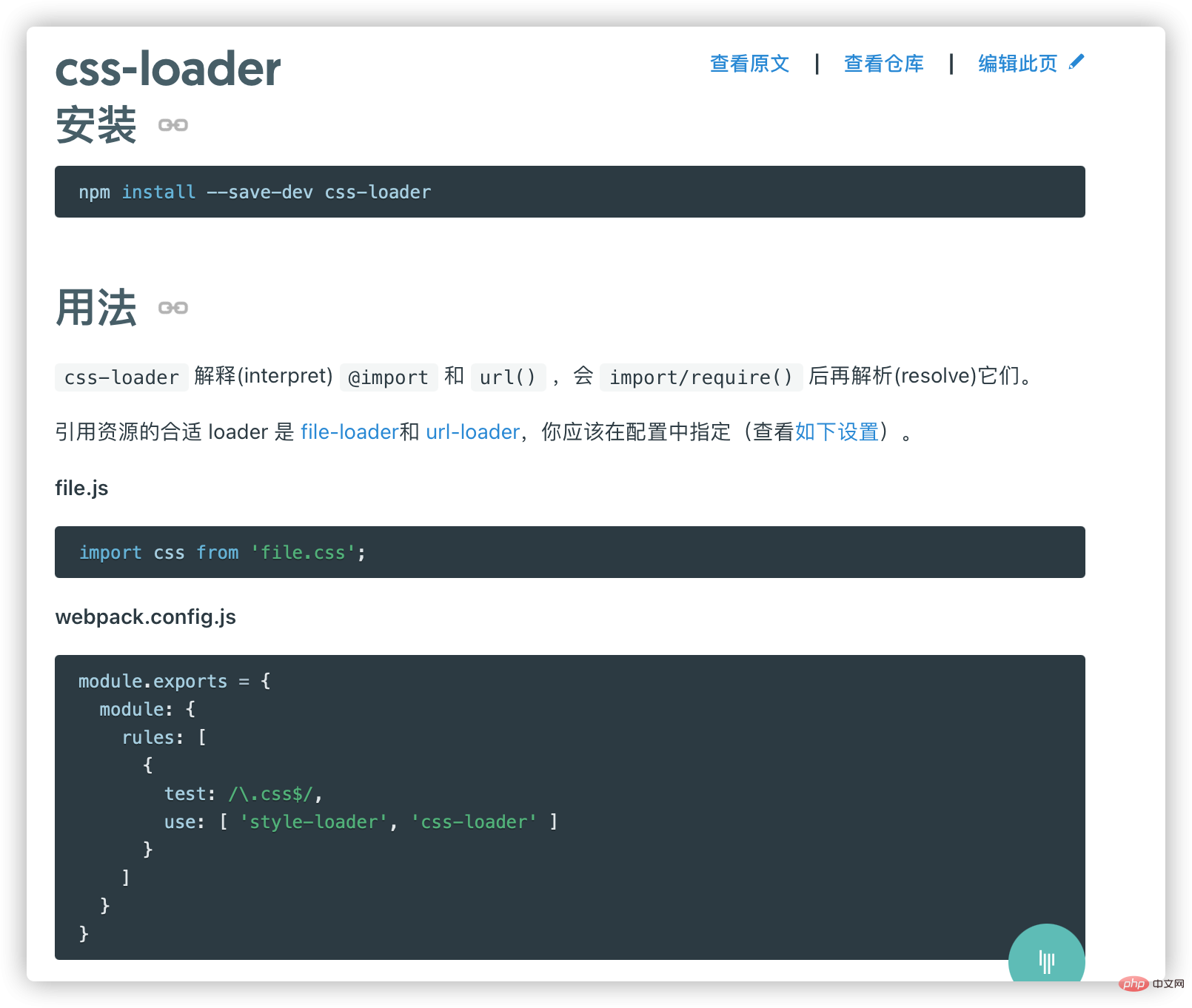
npm install --save-dev css-loader
第五步: 在webpack.config.js中的modules关键字下配置
module: {
rules: [
{
test: /\.css$/,
use: ['css-loader']
}
]
}第六步: 安装style-loader
npm install --save-dev style-loader
module: {
rules: [
{
test: /\.css$/,
// css-loader: 只负责加载css文件
// style-loader: 负责将样式加载到Dom中
// 注意: 使用loader加载的时候, 是从右向左加载的. 所以, 先加载css-loader, 在加载style-loader
use: ['style-loader','css-loader' ]
}
]
}npm run build
css (node:93638) UnhandledPromiseRejectionWarning: TypeError: this.getResolve is not a function
"devDependencies": {
"css-loader": "^2.1.1",
"style-loader": "^2.0.0",
"webpack": "^3.6.0",
}六. webpack打包less文件
@fontsize: 24px;
@fontcolor: #5112b8;
body {
font-size: @fontsize;
color: @fontcolor;
}require("./css/special.less")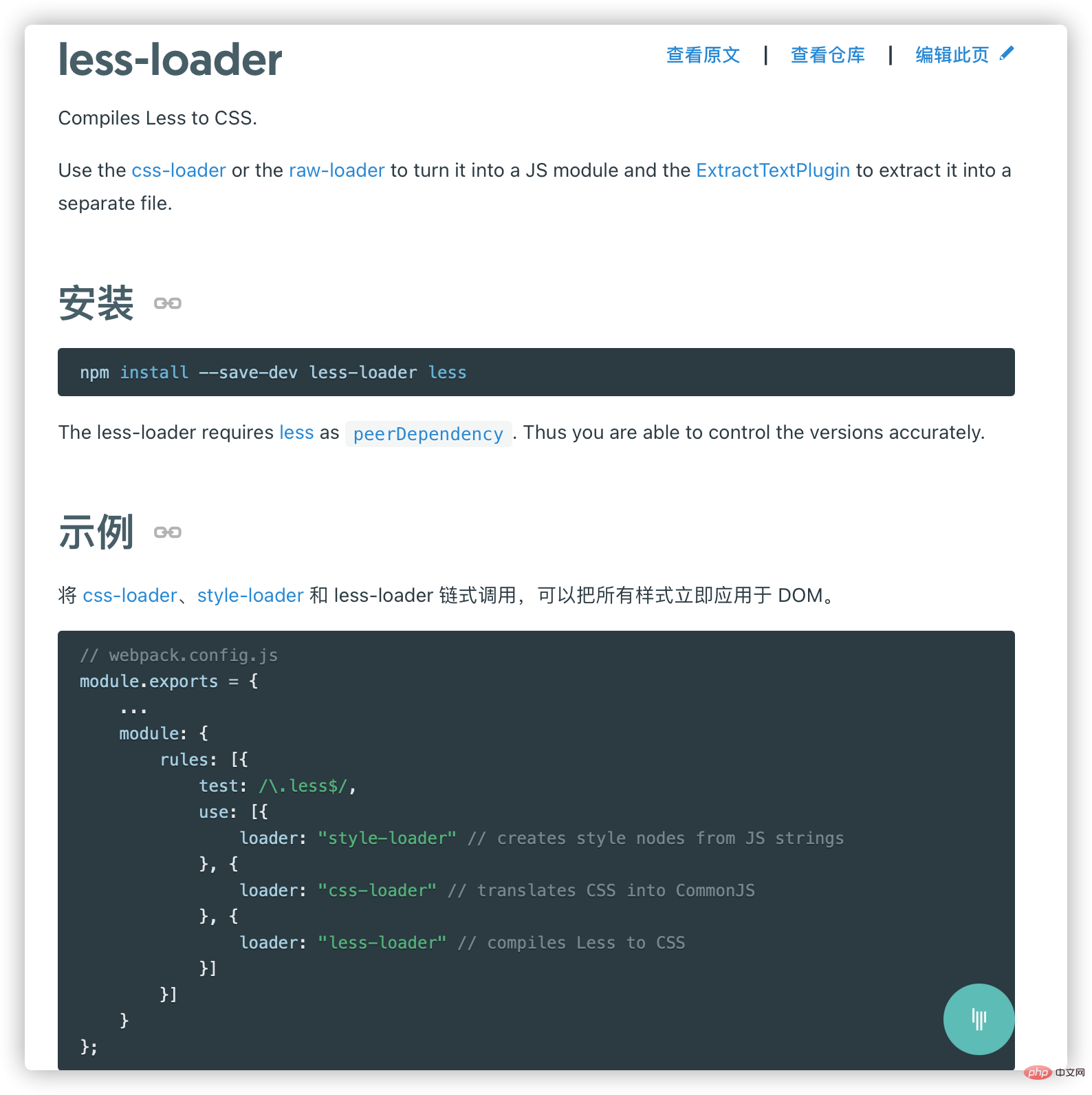
npm install --save-dev less-loader less
module.exports = {
...
module: {
rules: [{
test: /\.less$/,
use: [{
loader: "style-loader" // creates style nodes from JS strings
}, {
loader: "css-loader" // translates CSS into CommonJS
}, {
loader: "less-loader" // compiles Less to CSS
}]
}]
}
};npm run build
七. webpack打包图片文件
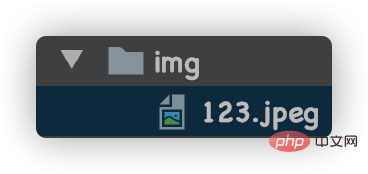
body{
background: url("../img/123.jpeg");
}require("./css/main.less")npm install --save-dev url-loader
{
test: /\.(png|jpg|gif|jpeg)$/,
use: [ { loader: 'url-loader',
options: {
limit: 8000,
}
}]
}module.exports={
// 入口
entry: "./src/main.js",
output: {
path: path.resolve(__dirname, 'dist'),
filename: "bundle.js", publicPath:"dist/"
}
...
}八. webpack打包--将ES6打包成ES5
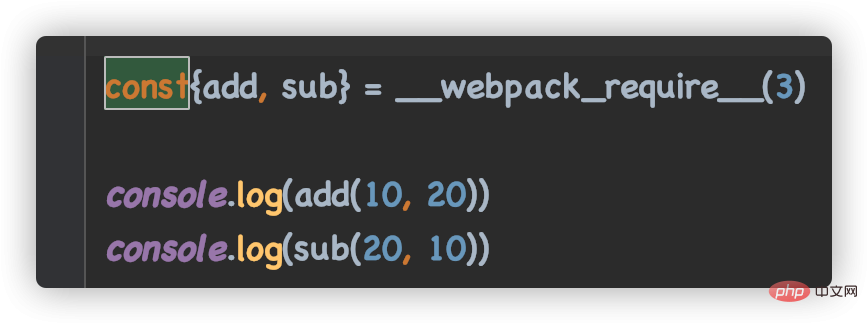
这会有什么问题呢?
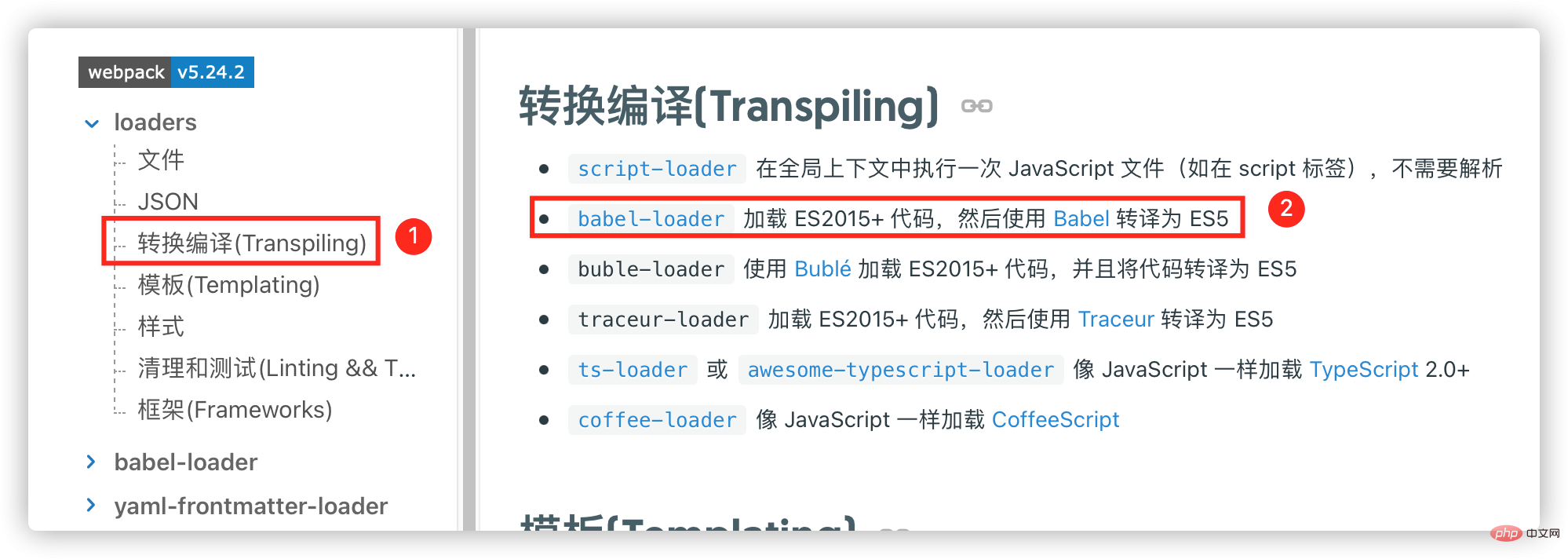
npm install --save-dev babel-loader@7 babel-core babel-preset-es2015
module: {
rules: [
{
test: /\.js$/,
exclude: /(node_modules|bower_components)/,
use: {
loader: 'babel-loader',
options: {
presets: ['es2015']
}
}
}
]
}

핫 AI 도구

Undresser.AI Undress
사실적인 누드 사진을 만들기 위한 AI 기반 앱

AI Clothes Remover
사진에서 옷을 제거하는 온라인 AI 도구입니다.

Undress AI Tool
무료로 이미지를 벗다

Clothoff.io
AI 옷 제거제

AI Hentai Generator
AI Hentai를 무료로 생성하십시오.

인기 기사

뜨거운 도구

메모장++7.3.1
사용하기 쉬운 무료 코드 편집기

SublimeText3 중국어 버전
중국어 버전, 사용하기 매우 쉽습니다.

스튜디오 13.0.1 보내기
강력한 PHP 통합 개발 환경

드림위버 CS6
시각적 웹 개발 도구

SublimeText3 Mac 버전
신 수준의 코드 편집 소프트웨어(SublimeText3)

뜨거운 주제
 7487
7487
 15
15
 1377
1377
 52
52
 77
77
 11
11
 51
51
 19
19
 19
19
 39
39
 vue.js로 JS 파일을 참조하는 방법
Apr 07, 2025 pm 11:27 PM
vue.js로 JS 파일을 참조하는 방법
Apr 07, 2025 pm 11:27 PM
vue.js에서 JS 파일을 참조하는 세 가지 방법이 있습니다. & lt; script & gt; 꼬리표;; mounted () 라이프 사이클 후크를 사용한 동적 가져 오기; Vuex State Management Library를 통해 수입.
 Vue 용 버튼에 기능을 추가하는 방법
Apr 08, 2025 am 08:51 AM
Vue 용 버튼에 기능을 추가하는 방법
Apr 08, 2025 am 08:51 AM
HTML 템플릿의 버튼을 메소드에 바인딩하여 VUE 버튼에 함수를 추가 할 수 있습니다. 메소드를 정의하고 VUE 인스턴스에서 기능 로직을 작성하십시오.
 Vue에서 시계를 사용하는 방법
Apr 07, 2025 pm 11:36 PM
Vue에서 시계를 사용하는 방법
Apr 07, 2025 pm 11:36 PM
vue.js의 시계 옵션을 사용하면 개발자가 특정 데이터의 변경 사항을들을 수 있습니다. 데이터가 변경되면 콜백 기능을 트리거하여 업데이트보기 또는 기타 작업을 수행합니다. 구성 옵션에는 즉시 콜백을 실행할지 여부와 DEEP를 지정하는 즉시 포함되며, 이는 객체 또는 어레이에 대한 변경 사항을 재귀 적으로 듣는 지 여부를 지정합니다.
 Vue에서 부트 스트랩을 사용하는 방법
Apr 07, 2025 pm 11:33 PM
Vue에서 부트 스트랩을 사용하는 방법
Apr 07, 2025 pm 11:33 PM
vue.js에서 bootstrap 사용은 5 단계로 나뉩니다 : Bootstrap 설치. main.js.의 부트 스트랩 가져 오기 부트 스트랩 구성 요소를 템플릿에서 직접 사용하십시오. 선택 사항 : 사용자 정의 스타일. 선택 사항 : 플러그인을 사용하십시오.
 Vue가 이전 페이지로 돌아 오는 방법
Apr 07, 2025 pm 11:30 PM
Vue가 이전 페이지로 돌아 오는 방법
Apr 07, 2025 pm 11:30 PM
vue.js는 이전 페이지로 돌아갈 수있는 네 가지 방법이 있습니다. $ router.go (-1) $ router.back () 사용 & lt; router-link to = & quot;/quot; Component Window.history.back () 및 메소드 선택은 장면에 따라 다릅니다.
 Vue는 천막/텍스트 스크롤 효과를 인식합니다
Apr 07, 2025 pm 10:51 PM
Vue는 천막/텍스트 스크롤 효과를 인식합니다
Apr 07, 2025 pm 10:51 PM
CSS 애니메이션 또는 타사 라이브러리를 사용하여 VUE에서 Marquee/Text Scrolling Effects를 구현하십시오. 이 기사는 CSS 애니메이션 사용 방법을 소개합니다. & lt; div & gt; CSS 애니메이션을 정의하고 오버플로를 설정하십시오 : 숨겨진, 너비 및 애니메이션. 키 프레임을 정의하고 변환을 설정하십시오 : Translatex () 애니메이션의 시작과 끝에서. 지속 시간, 스크롤 속도 및 방향과 같은 애니메이션 속성을 조정하십시오.
 VUE 버전을 쿼리하는 방법
Apr 07, 2025 pm 11:24 PM
VUE 버전을 쿼리하는 방법
Apr 07, 2025 pm 11:24 PM
Vue DevTools를 사용하여 브라우저 콘솔에서 vue 탭을 보면 VUE 버전을 쿼리 할 수 있습니다. npm을 사용하여 "npm list -g vue"명령을 실행하십시오. package.json 파일의 "종속성"객체에서 vue 항목을 찾으십시오. Vue Cli 프로젝트의 경우 "vue -version"명령을 실행하십시오. & lt; script & gt에서 버전 정보를 확인하십시오. vue 파일을 나타내는 html 파일의 태그.
 Vue Traversal 사용 방법
Apr 07, 2025 pm 11:48 PM
Vue Traversal 사용 방법
Apr 07, 2025 pm 11:48 PM
vue.js가 트래버스 어레이 및 객체에 대한 세 가지 일반적인 방법이 있습니다. V- 결합 지시문은 V-FOR와 함께 사용하여 각 요소의 속성 값을 동적으로 설정할 수 있습니다. .MAP 메소드는 배열 요소를 새 배열로 변환 할 수 있습니다.




